Realtek HD Manager - kde najít a jak nakonfigurovat
Mnoho majitelů vložených zvukových čipů od Realtek, pokud nepoužívají v jejich každodenní práci, pak alespoň vědí, že pro konfiguraci tohoto zařízení se často používá tzv. Realtek HD Manager. Jaký typ softwaru je, co se používá, jak ho správně nastavit a zda stojí za to, aby se udrželo v počítači, a je dále navrženo, aby to pochopil. Zvláštní pozornost bude věnována některým běžným problémům spojeným s nefunkčností nainstalovaných ovladačů a souvisejícího softwaru.
Co je Realtek HD Dispatcher pro Windows?
Nejprve pár slov o samotném softwaru. Tento balíček byl vytvořen speciálně pro zvukové karty Realtek vložené do základních desek třídy Sound-on-Board a diskrétních čipů s kvalitní podporou zvuku, což je jasně označeno odpovídajícím zkratkou v názvu (HD - High Definition). Nicméně je naivní věřit, že "Realtek HD Sound Manager" je jen druh softwarového shellu pro ovládání nastavení přehrávání a zlepšení zvukové atmosféry s použitím mnoha dalších efektů. Ve skutečnosti tento balíček obsahuje také kompletní řadu ovladačů, které zajišťují správné fungování počítačového zvukového systému. Mimochodem, tyto ovladače mohou být použity pro zařízení od jiných výrobců, ale pouze s uvedenou podporou a kompatibilitou.
Klíčové výhody
Co se týče hlavních funkcí takového softwaru, uživatelé většinou dávají přednost tomu, protože podporuje některé skryté vlastnosti sanudkartu, které při instalaci se standardními ovladači nemusí být k dispozici. Avšak jelikož hlavní výhody jsou často označovány jako:
- plná podpora všech známých zvukových formátů bez instalace dalších kodeků;
- vysokofrekvenční zvuk;
- plná podpora technologie prostorového zvuku i v počítačových hrách založených na technologii Sensaura;
- lepší rozpoznávání řeči při nahrávání nebo hlasový vstup týmy;
- schopnost pracovat se všemi samočinnými zařízeními Plug & Play.
Pokud věnujete pozornost poslední položce uvedené v seznamu, není těžké zjistit, že samotný Realtek HD Manager může být použit nejen pro konfiguraci zařízení tohoto konkrétního výrobce, ale také úspěšně použitý pro jiné podobné zařízení, aniž by byla ohrožena kvalita zvuku a konflikty s zařízení. Tento modul rozšíření je zpravidla často instalován přímo během instalace ovladačů, ale pouze za podmínky, že používá nativní distribuce a ne databázi Windows.
Kde najít "Realtek HD Manager"?
Jako prvek řídicího systému je tento applet obvykle prezentován v odpovídající části ovládacího panelu a někdy (po instalaci) lze aktivovat v sekci spuštění systému a doplnit systémovou lištu o vlastní modul, který běží na pozadí.
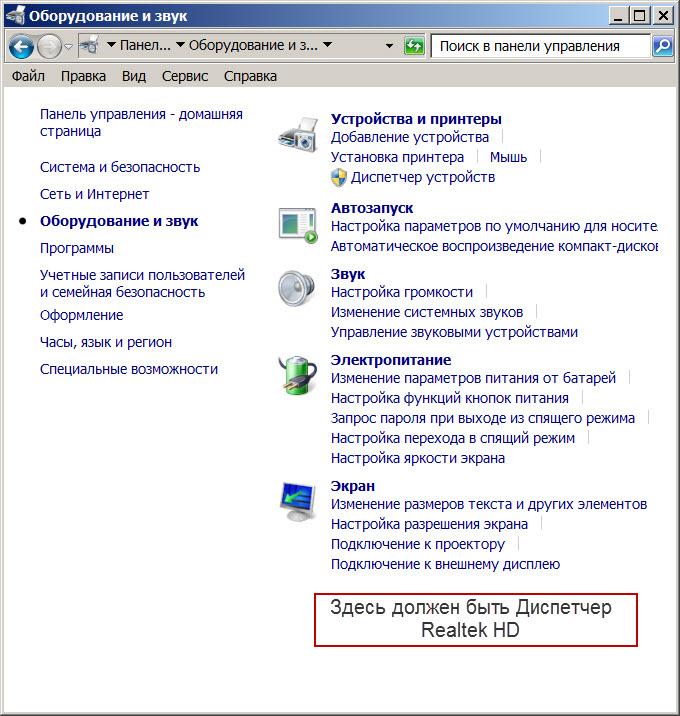
Ale také se stane, že v okně "Ovládací panely" není žádný "Realtek HD Manager". Nepokoušejte se vinit celý nainstalovaný systém nebo software. Je možné, že jste si stáhli nesprávnou distribuci nebo byla instalace provedena s chybami.
Co mám dělat, pokud v počítači chybí tento software?
Pokud v ovládacím panelu neexistuje "Správce Realtek HD Manager", může být velmi dobře, že se v systému jednoduše nenainstaluje. Faktem je, že při instalaci "nepůvodních" ovladačů je tato situace jedním z nejběžnějších.
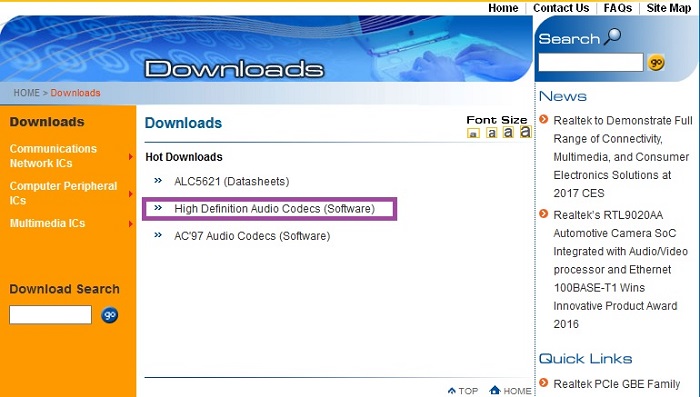
V takovém případě se doporučuje přejít na oficiální zdroj pro vývojáře a v sekci stahování vyberte ze seznamu programový modul s kodeky (High Definition Audio Codecs), uložte instalační program na pevný disk a nainstalujte tento software samostatně.
Jak správně nainstalovat tento software?
Instalace zpravidla nezpůsobuje problémy ani pro nejpopulárnější uživatele.
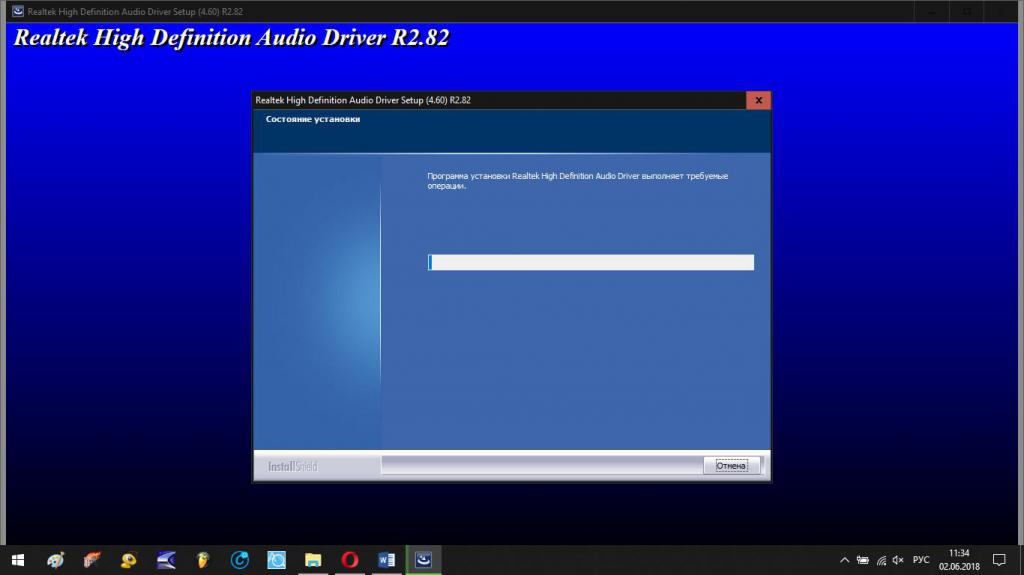
Hlavním důvodem je věnovat pozornost tomu, aby instalátor pracoval výlučně s právy a jménem správce a po dokončení instalace provést doporučený okamžitý restart. Pokud se po instalaci systému Realtek HD Manager nenachází, instalace by se měla opakovat stahováním dalších balíčků. Mimochodem, může být odhaleno, že je nainstalován nesprávný ovladač (i když je funkční) ve Správci zařízení, kde název digitálního podpisu a dodavatele na kartě ovladače odpovídá společnosti Microsoft.
Kromě toho při samostatném stažení distribuce si prosím všimněte, že popis některých odkazů ke stažení může obsahovat něco jako "pouze ovladače". To znamená, že stáhnete pouze ovladač bez samotného dispečera.
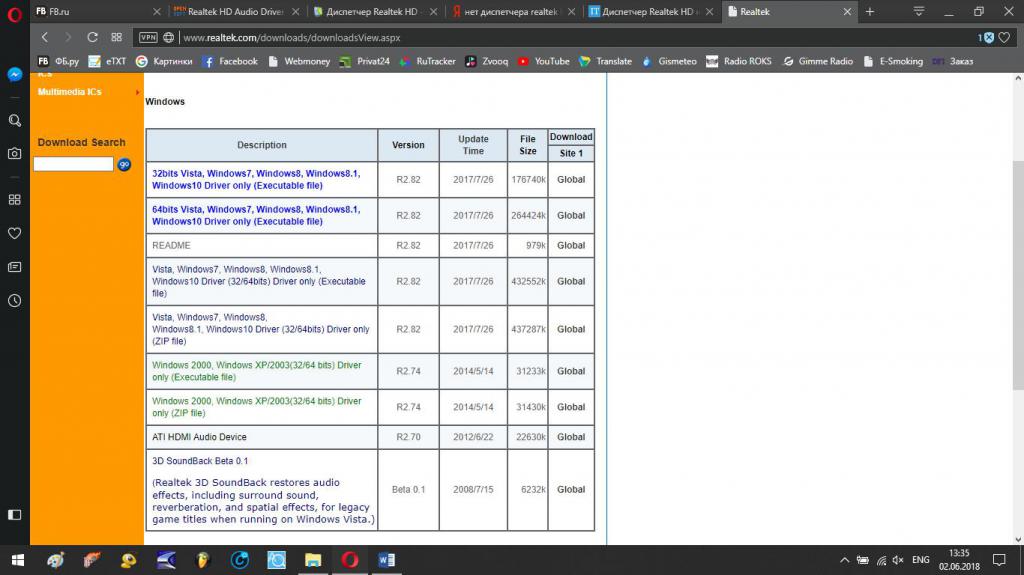
Na pravém dolním okraji stránky, kterou najdete v ukázané tabulce, najděte další apletový stojan s efekty 3D SoundRack.
Pokud však chybí odpovídající položka, nebo je, ale Realtek HD Dispatcher se nespustí nebo není zobrazen v systémové liště, je docela možné, že displej je jednoduše vypnutý.
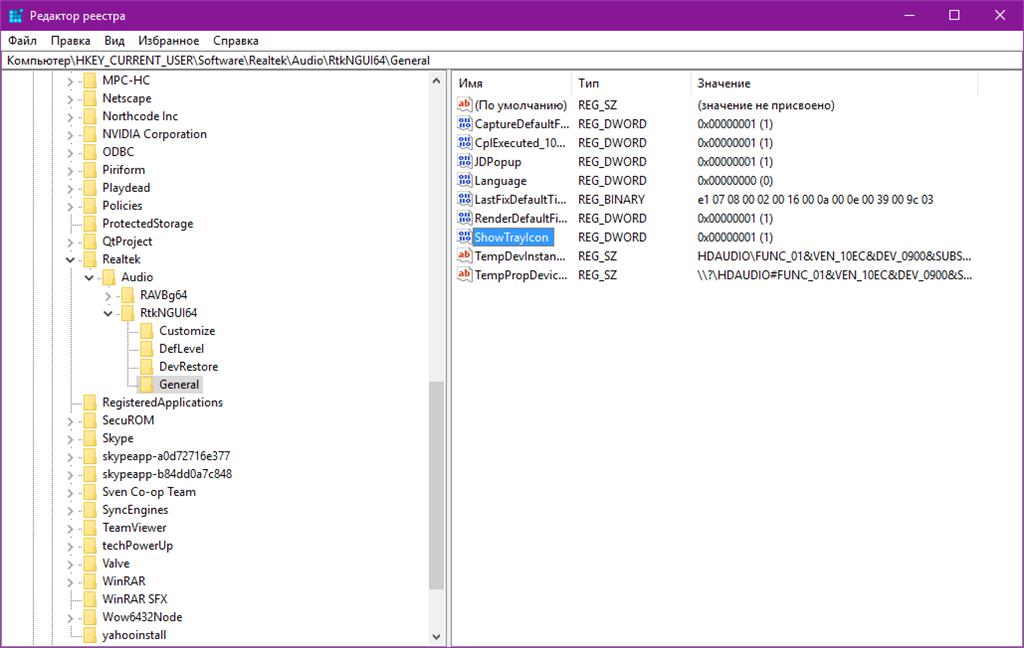
V tomto případě někteří odborníci doporučují, aby se v registru (regedit), v pobočce HKCU, našli adresář RtkNGUI64 se složkou General v sekci SOFTWARE a změnili hodnotu klíče ShowTrayIcon z nuly na jednu vpravo a restartujte systém.
Někdy v systému Windows 7 a vyšší, po aktualizaci ovladačů v balíčku R2.82, pomůže ruční spuštění souboru RAVCpl64.exe ze složky HDA v adresáři Audio, který je umístěn přímo v adresáři Realtek v programových souborech. Když se v okně "OK" objeví "Realtek HD Manager", musíte kliknout na ikonu označenou písmenem "i" a poté vybrat ikonu appletu v ikonách. Restartování se obvykle nevyžaduje, ale pouze v případě, že je to nejlepší.
Pokud se po spuštění aplikace Realtek HD Dispečer nespustí, pravděpodobně budete muset zakázat automatická instalace ovladače (což je nejčastěji vyžadováno pro systém Windows 10) a opakujte instalaci ovladačů "nativní". Problém může být také triviální, že na počítači nebo notebooku je nainstalována nepodporovaná zvuková karta od jiného výrobce.
Základní parametry a nastavení zvuku
Nyní se podívejme, jak nastavit Realtek HD Dispatcher. V podstatě se parametry vztahují k účinkům a životnímu prostředí.
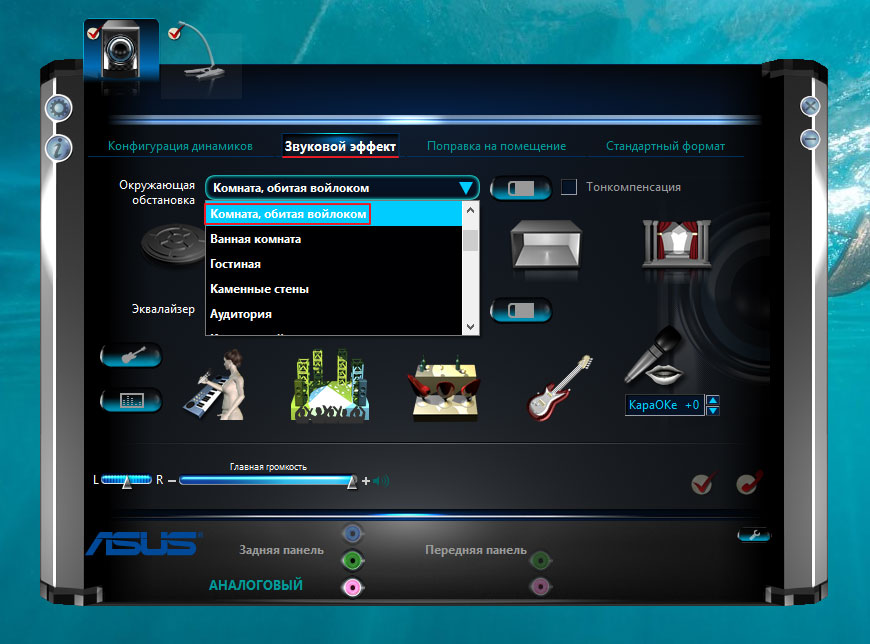
Je důležité věnovat pozornost konfiguraci reproduktorů a zohlednit opravy typu místnosti, ve které je lepší vybrat si místnost čalouněnou v plsti (zvuk bude měkčí). Účinky lze v principu přiřadit standardnímu typu, ale mohou používat mnoho přednastavených vzorů. Měli bychom se také zabývat kvalitou a formátem zvuku. Je lepší vybrat hloubku 24 bitů a vzorkovací frekvenci 48 000 Hz. Zde můžete nastavit parametry týkající se mikrofonu.
Další informace a funkce
Jako další funkce dispečera je třeba poznamenat, že může být použita k získání informací o typu nainstalované zvukové karty a jejích ovladačích, použitém audiokomponentu a verzi platformy DirectX. Kromě toho můžete používat jak digitální, tak analogové audio vstupy nebo výstupy, pro které jsou základní parametry nastaveny automaticky nebo pomocí vlastních nastavení.
Problémy s instalací dalších kodeků
Konečně, pokud mluvíme o kodecích, obvykle se při přehrávání vyskytuje vysoce kvalitní zvuk audio formátu nebo video, nemusíte instalovat nic jiného.
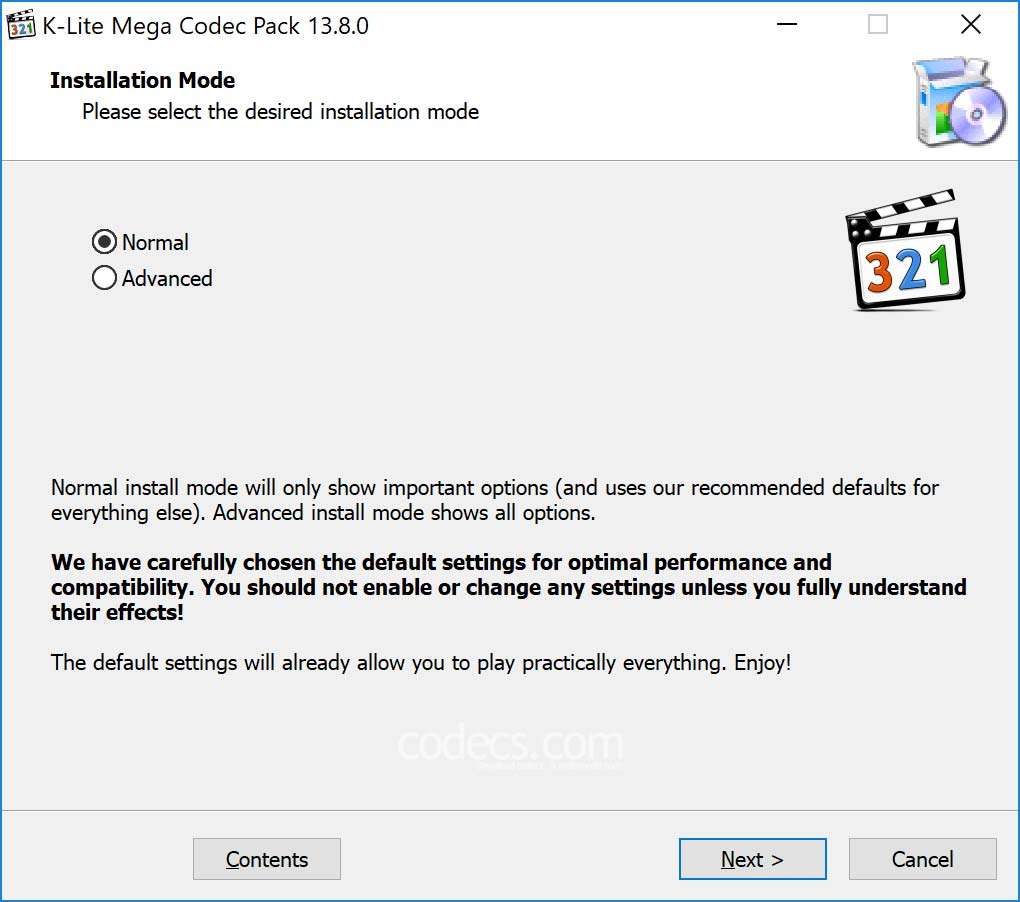
Přesto, pokud existuje touha, můžete použít univerzální balíček K-Lite a mezi verzemi zvolit mega-package (Mega Codec Pack), který obsahuje maximální možný počet kodeků a dekodérů.
Výsledky
Pokud shrneme určitý výsledek, lze poznamenat, že jak řidiči, tak samotný dispečer budou užiteční všem uživatelům, kteří si nepředstavují, že poslouchají hudbu nebo sledují videa bez křišťálově čistého zvuku. Nastavení je poměrně jednoduché. Nicméně, pokud lze nastavit podobné parametry pomocí samotného systému, zmizí potřeba samotného dispečera, protože tyto možnosti jsou totožné (například jsou všechny přítomny ve Windows 10). Ovšem kvůli snadnému řízení se hlavní program hodí velmi dobře, dokonce, jak se někteří uživatelé domnívají, a to navzdory poněkud přetíženým grafické rozhraní.
V případě problémů se spuštěním, výše uvedené způsoby jejich odstranění obvykle pomáhají. Pokud dispečer nechce pracovat z jakéhokoli důvodu, může se stát, že instalovaná zvuková karta jednoduše není podporována. V tomto případě není absolutně nijak důležité znovu instalovat nebo upravovat registr - v žádném případě neposkytne správný výsledek.